Come mostrare o nascondere gli assi del grafico in Excel

Scopri come mostrare o nascondere gli assi del grafico in Excel per migliorare la chiarezza delle presentazioni dei tuoi dati.
La funzione DATEDIF ti dice la differenza tra due valori di data. Ecco cosa devi sapere sull'utilizzo della funzione DATA.SE in Microsoft Excel .
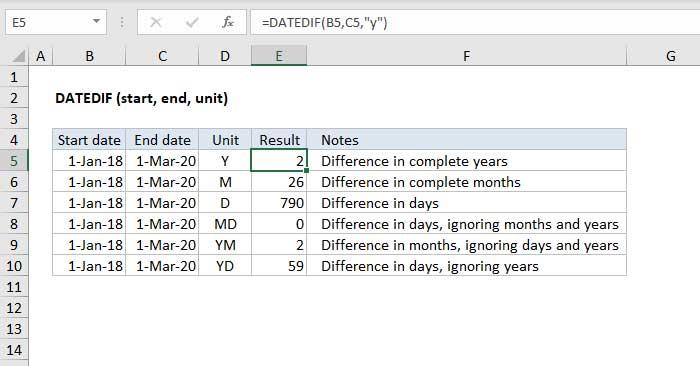
Cos'è la funzione DATA.SE in Excel?
La funzione DATA.SE in Excel restituisce la differenza o la differenza tra due valori di data nell'anno, mese o giorno. DATEDIF (Date + Dif) è una funzione di compatibilità di Lotus 1-2-3. Per qualche motivo, viene utilizzato solo in Excel 2000, ma puoi utilizzarlo nelle formule in tutte le versioni attuali di Excel.
Nota: Excel non ti aiuterà a inserire gli argomenti per DATEDIF come altre funzioni, ma funzionerà se configurato correttamente.
=DATEDIF(start_date, end_date, unit)Unità di tempo
La funzione DATEDIF può calcolare il tempo tra la data di inizio (start_date) e la data di fine (end_date) in un anno, mese o giorno. L'unità di tempo verrà specificata dall'argomento unit, come testo. La tabella seguente riassume i valori unitari disponibili e i relativi risultati.
| Unità | Risultato |
|---|---|
| "y" | Differenza in anni |
| "M" | Differenze per mese |
| "D" | Differenze di giorno |
| "MD" | Differenza tra le date, ignorando mesi e anni |
| "mm" | Differenza tra mesi, ignorando gli anni |
| "yd" | Differenza tra le date, ignorando gli anni |
Esempio della funzione DATA.SE in Microsoft Excel
Come utilizzare la funzione base DATEDIF
Nell'esempio seguente, la colonna B contiene la data 1 gennaio 2016 e la colonna C contiene la data 1 marzo 2018. Nella colonna E:
E5=DATEDIF(B5,C5,"y") // result 2
E6=DATEDIF(B6,C6,"m") // result 26
E7=DATEDIF(B7,C7,"d")// result 790Differenza tra i giorni
La funzione DATEDIF può calcolare la differenza tra giorni in giorni in 3 modi diversi: giorni totali, giorni ignorando anni e giorni ignorando mesi e anni. Lo screenshot seguente mostra tutti e 3 i metodi con una data di inizio pari al 15 giugno 2015. La data di chiusura è il 15 settembre 2021.
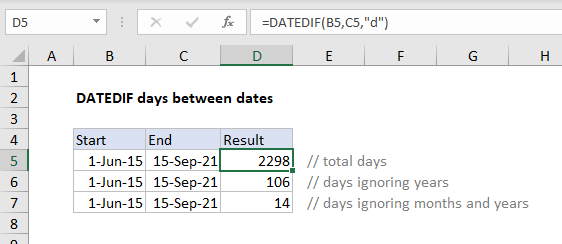
La formula utilizzata per il calcolo è la seguente:
=DATEDIF(B5,C5,"d") // total days
=DATEDIF(B6,C6,"yd") // day ignores year
=DATEDIF(B7,C7,"md") // date ignores month and yearNota: poiché le date in Excel sono numeri seriali di grandi dimensioni, la prima formula non necessita di DATEDIF e può essere scritta semplicemente sottraendo la data di inizio dall'ultima data:
=C5-B5 // end-start = total daysDifferenza tra mesi
La funzione DATEDIF può calcolare la differenza tra i giorni del mese in due modi diversi: (1) il totale del mese intero, (2) il numero completo del mese ignorando l'anno. Lo screenshot seguente mostra entrambi i metodi, con una data di inizio del 15 giugno 2015 e una data di fine del 15 settembre 2021.
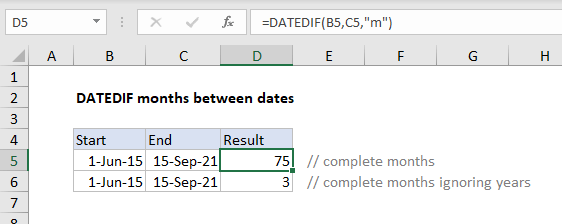
=DATEDIF(B5,C5,"m") // complete month
=DATEDIF(B6,C6,"ym") // month ignores yearDATEDIF arrotonda sempre il mese al numero più vicino. Ciò significa che DATEDIF arrotonda il risultato per difetto anche se è molto vicino al mese successivo.
Note quando si utilizza la funzione DATA.SE in Excel:
Scopri come mostrare o nascondere gli assi del grafico in Excel per migliorare la chiarezza delle presentazioni dei tuoi dati.
Scopri come aprire vecchi file Excel con Excel 365 (2016/2019) e risolvere i problemi di compatibilità.
Scopri come utilizzare un ciclo Do-While in Excel VBA per automatizzare le attività ripetitive, migliorando la tua produttività e l
Vuoi rappresentare graficamente le funzioni trigonometriche con Microsoft Excel? Scopri come farlo con questa guida passo passo.
Scopri come utilizzare la funzione CONTA.SE in Excel per contare celle in base a più condizioni con esempi pratici.
La funzione Match in Excel ha molte applicazioni pratiche. Scopri come utilizzare la funzione Corrispondenza di Excel con esempi dettagliati.
MehmetSalihKoten, un utente Reddit, ha creato una versione completamente funzionale di Tetris in Microsoft Excel.
Per convertire le unità di misura in Excel, utilizzeremo la funzione Converti.
Cos'è la funzione CERCA.ORIZZ? Come utilizzare la funzione CERCA.ORIZZ in Excel? Scopriamolo con LuckyTemplates!
La funzione SEERRORE in Excel è abbastanza comunemente utilizzata. Per usarlo bene, è necessario comprendere la formula SEERRORE di Microsoft Excel.







